Changing an active survey/sl: Difference between revisions
From LimeSurvey Manual
Maren.fritz (talk | contribs) Created page with "Sledijo koraki za uporabo VV-Import in VV-Export:" |
Maren.fritz (talk | contribs) Created page with "* Ustvarite novo anketo in kopirajte strukturo izvirnika. Po potrebi spremenite to novo anketo, da bo imela želene spremembe. * Aktivirajte novo anketo. * Izvedite VV-izvoz i..." |
||
| Line 27: | Line 27: | ||
Sledijo koraki za uporabo VV-Import in VV-Export: | Sledijo koraki za uporabo VV-Import in VV-Export: | ||
* | * Ustvarite novo anketo in kopirajte strukturo izvirnika. Po potrebi spremenite to novo anketo, da bo imela želene spremembe. | ||
* | * Aktivirajte novo anketo. | ||
* | * Izvedite VV-izvoz iz _stare_ ankete. | ||
* | * Izvedite VV-uvoz v _novo_ raziskava. | ||
=Tips= | =Tips= | ||
Revision as of 09:04, 6 December 2023
Spreminjanje aktivne ankete
Medtem ko je anketa aktivna, ni mogoče dodati vprašanj, odstraniti vprašanj ali odgovorov ali spremeniti vrste vprašanja. Vendar je še vedno mogoče:
- Spremenite besedilo vprašanja (na primer, da popravite tipkarske napake)
- Spremenite atribute vprašanja (na primer, da ga vključite v javno statistiko ali vztrajate pri določenem številu odgovorov za vprašanje z več možnostmi).
Če želite izvesti bolj zapletene spremembe, morate uporabiti funkcijo uvoz in izvoz, ki sta opisani v naslednjem razdelku.
Spreminjanje aktivne ankete z uvozom in izvozom
Če morate dodati ali odstraniti vprašanja ali odgovore (ali oboje), ima LimeSurvey funkcije, imenovane "VV-Import" in "VV-Export" , ki ga lahko uporabite za premikanje vseh rezultatov iz ene ankete v drugo.
Izvoz strukture ankete se izvede iz orodne vrstice ankete. Gumba VV-Import in VV-Export sta na glavni orodni vrstici strani Odgovori.
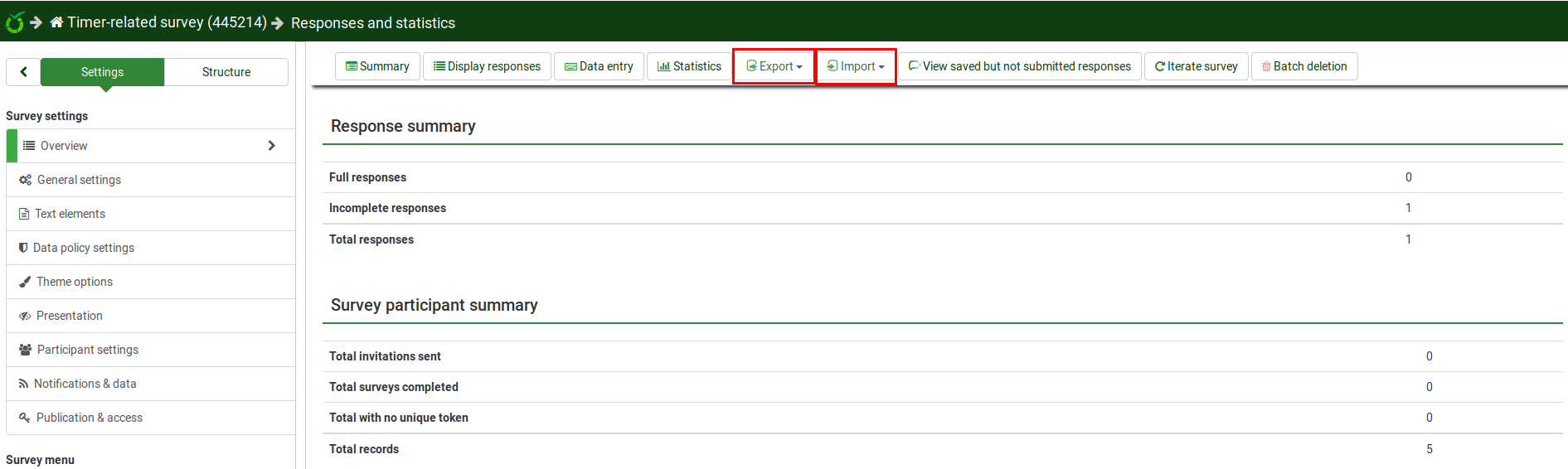
VV-Import in VV-Export lahko uporabite tudi za združevanje rezultatov ankete, ko je bila ista anketa izvedena na več kot enem strežniku.
Sledijo koraki za uporabo VV-Import in VV-Export:
- Ustvarite novo anketo in kopirajte strukturo izvirnika. Po potrebi spremenite to novo anketo, da bo imela želene spremembe.
- Aktivirajte novo anketo.
- Izvedite VV-izvoz iz _stare_ ankete.
- Izvedite VV-uvoz v _novo_ raziskava.
Tips
- When rearranging columns switch column ids (row 2) instead of all content columns (3-end).
- Rename vv files as .txt and excel will open them correctly (save as unicode and rename).
- To change the survey title, access the Text elements panel of your survey settings.